使用最好的软件卸载程序可以帮助你节省大量存储空间。同时,微软为其用户提供了一种通过单击“添加或删除程序”选项手动卸载软件的简便方法。但是让我们面对它,谁愿意手动卸载几个 Windows 程序?此外,该方法通常会留下可能对你无用的相关文件、文件夹、快捷方式和其他残留物。
Windows热门卸载软件有哪些?要一次性摆脱所有相关文件和软件,我们建议使用第三方 Windows 卸载程序软件。在本文中,我们讨论了一些适用于 Windows 的最佳卸载程序。使用最好的卸载程序窗口之一删除流氓软件和回收不必要的占用存储空间
永久删除应用程序的 13 个Windows最好的卸载软件合集
在测试了超过 35 个实用程序后,我们列出了适用于 Windows 10 的最佳卸载程序。
1. Advanced System Optimizer | 现在下载
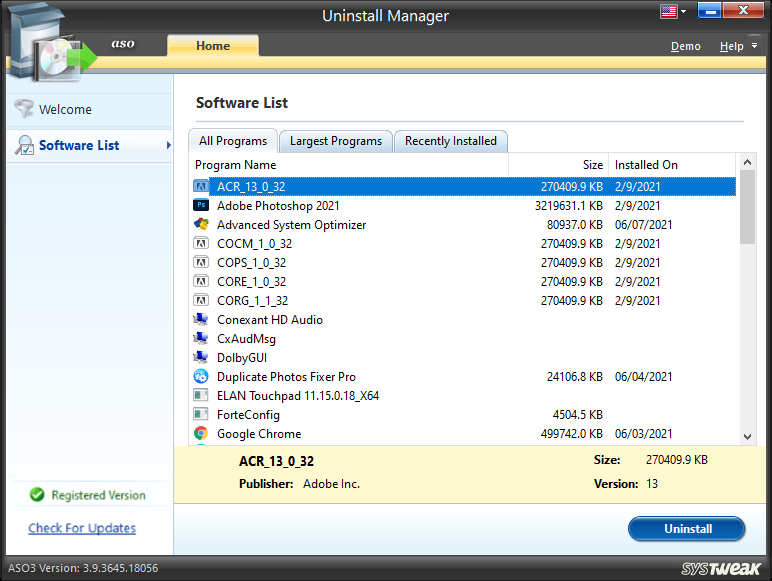
Windows常用的卸载软件推荐:当我们谈论适用于 Windows 10 的最佳卸载程序软件时,应该始终将 Advanced System Optimizer 计入其中。它是一个很好的工具,可以在短时间内删除不需要的应用程序以及相关文件。顾名思义,该程序是维护和优化的一站式解决方案。
Advanced System Optimizer的特点:
- 除了卸载不需要的应用程序,它还可以:
- 删除无用的垃圾文件、应用缓存和其他不需要的文件。
- 优化你的计算机以获得最流畅的性能。
- 更新设备驱动程序。
- 注册表清理和优化。
- 一键优化你的游戏体验。
- 扫描并更新你的驱动程序以使其正常运行。
- 检测并阻止所有类型的恶意软件。
优点
- 适用于 Windows 10 的最佳卸载程序。
- 大小程序列表。
- 最适合新手和高级用户
- 加速慢速计算机的工具
缺点
- 仅扫描中的免费 Windows 卸载版本。
判决 –这是最好的程序卸载程序,附带专用工具,可从 PC 中删除不需要的应用程序。
支持的版本:(32 位和 64 位版本)Windows 10、Windows 8、Windows 8.1、Windows 7、Windows Vista 和 Windows XP
| 定价模型:Advanced System Optimizer | ||
|---|---|---|
| 计划 | 许可 | 价格 |
| 1年 | 订阅 | 49.95 美元 |
2.Advanced PC Cleanup
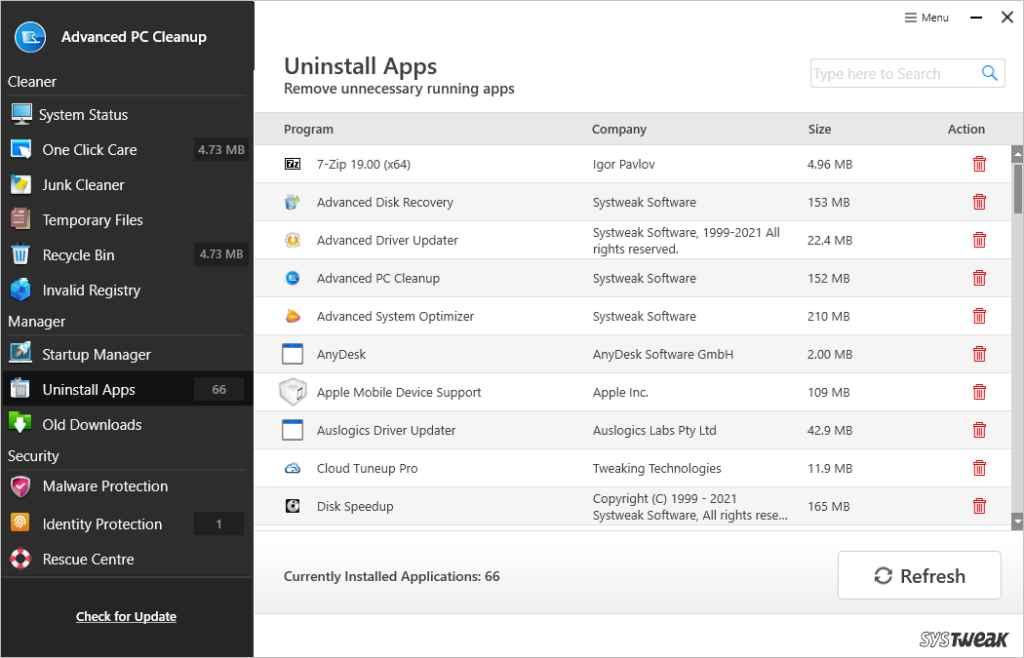
Windows最佳卸载软件下载:Advanced PC Cleanup名副其实,为你提供了清理 PC 上杂物的完整设置。它附带了所有必要的工具来扫描和检测垃圾文件和程序,然后将其从你的计算机中删除。它是 Windows PC 上最好的卸载软件,因为你可以一键删除任何程序。在其他功能中,你还可以针对不需要的文件和旧下载优化你的 PC。
高级 PC 清理的特点:
- 快速卸载程序。
- 清理垃圾、临时和未使用的文件。
- 删除多余的文件和程序。
- 优化你的 PC 并提高性能。
- 提供针对恶意元素的保护。
- 从启动列表中添加/删除程序。
- 扫描无效的注册表值。
优点
- 防止恶意软件。
- 删除在线身份痕迹。
- 管理启动程序。
- 删除无效的注册表项。
缺点
- 不适用于 Windows 旧版本。
结论 –借助卸载应用程序模块,这是你 PC 上最好的免费卸载程序之一。
支持的版本:(32 位和 64 位版本)Windows 10、Windows 8、Windows 8.1、Windows 7。
| 定价模型:高级 PC 清理 | ||
|---|---|---|
| 计划 | 许可 | 价格 |
| 终身(有限使用) | 试用版 | 免费 |
| 1 年(高级 PC 清理 + Systweak PhotoStudio v2.1) | 订阅 | 39.95 美元 |
3. Revo Uninstaller | 现在下载
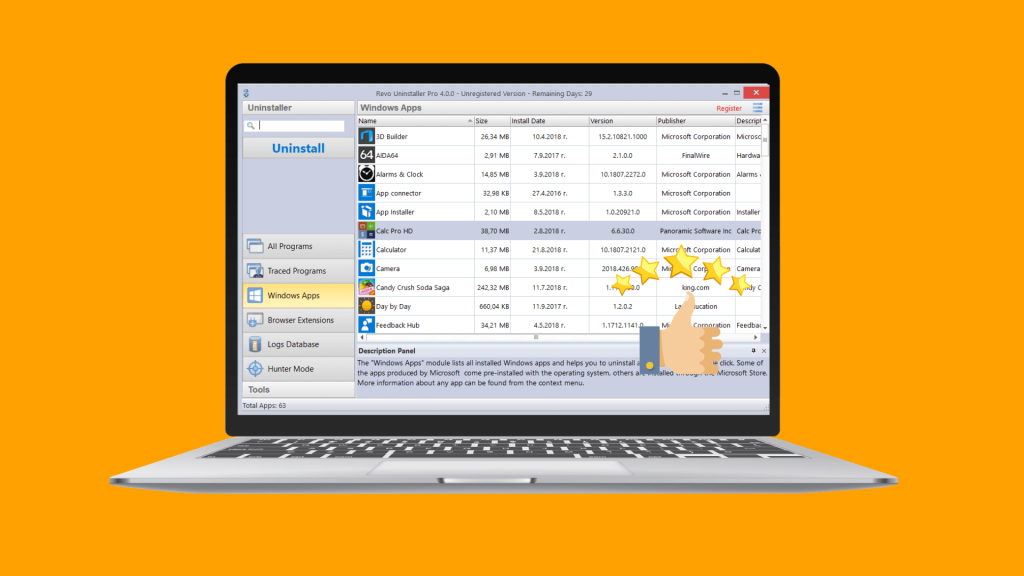
Revo Uninstaller 是最佳 Windows 卸载程序类别中的一个流行名称,可帮助用户查找和删除系统上安装的软件的所有痕迹。当你右键单击某个程序时,它会提供很多选项,包括卸载它、从列表中删除它的条目、在线搜索它、打开它的安装位置、打开它的注册表项等等。很有趣吧?
Revo卸载程序的特点:
- 界面整洁且易于使用。
- 可以选择删除系统更新和系统组件。
- 在卸载软件之前创建系统还原点。
- Revo 提供附加组件,例如 Autorun/Startup manager、Junk Cleaner 和 Privacy Cleaner。
- 适用于 Windows 10 PC 的最佳卸载程序(非常适合新手和高级用户)。
优点
- 完全删除 Windows 10 上的程序
- 猎人模式等附加工具
- 强大的技术支持
缺点
- 免费版中的基础功能
判决 -这个最好的卸载程序将有效地从你的计算机中删除该程序和所有相关程序。
支持的版本:Windows 10、Windows 8、Windows 7、Windows Vista、Windows XP 和 Windows Server 的 32 位和 64 位版本
| 定价模型:Revo Uninstaller | ||
|---|---|---|
| 计划 | 许可 | 价格 |
| 30天 | 试用版 | 免费 |
| 1年 | 订阅 1 台设备 | 17.95 美元 |
| 2 年(当前夏季优惠) | 订阅 1 台设备 | 27.95 美元 |
4. IObit Uninstaller 11 | 现在下载
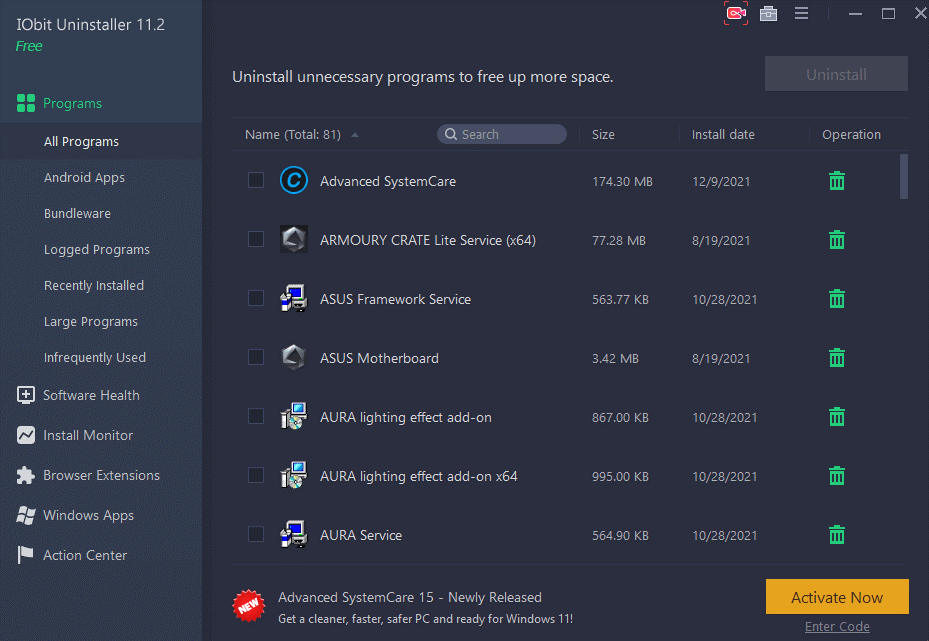
Windows热门卸载软件有哪些?高效、简单和用户友好是完美描述这个 Windows 程序卸载程序的一些形容词。IObit 专门致力于从你的硬盘中删除无用的工具和软件,而不会留下任何注册表混乱或垃圾文件。它分两步工作;首先,它会卸载程序并进行强大的扫描以查找剩余的文件和文件夹。它是适用于你的 Windows PC 的 Windows 10 的最佳免费卸载程序。在其 Pro 版本中使用更多功能。
IObit 卸载程序 9 的特点:
- 支持批量卸载。
- 轻松卸载软件并删除多余的注册表项、文件和文件夹。
- 可以删除工具栏、插件、浏览器插件和扩展。
- 还可以帮助你删除不再使用的 Windows 应用商店应用。
- 在进行任何更改之前创建系统还原点。
- 该软件的最大特点是右键单击上下文菜单集成。
- 如果要卸载程序,只需右键单击桌面上的应用程序并选择使用 IObit Uninstaller 将其删除。
优点
- 适用于 Windows 的多语言卸载程序应用程序
- 浏览器扩展管理器
- 高级版的额外附加组件
缺点
- 免费版没有自动更新
判决 –具有附加功能的卸载软件,可在 PC 上运行 Android 应用程序。
支持的版本:Windows 10、Windows 8、Windows 7、Windows Vista、Windows XP 和 Windows 2000。
| 定价模型:IObit Uninstaller 9 | ||
|---|---|---|
| 计划 | 许可 | 价格 |
| 终身(只有少数功能) | 免费许可证 | 免费的 |
| 1 年(IObit 15周年优惠) | 订阅 | 19.99 美元 |
5. Ashampoo Uninstaller Free | 现在下载
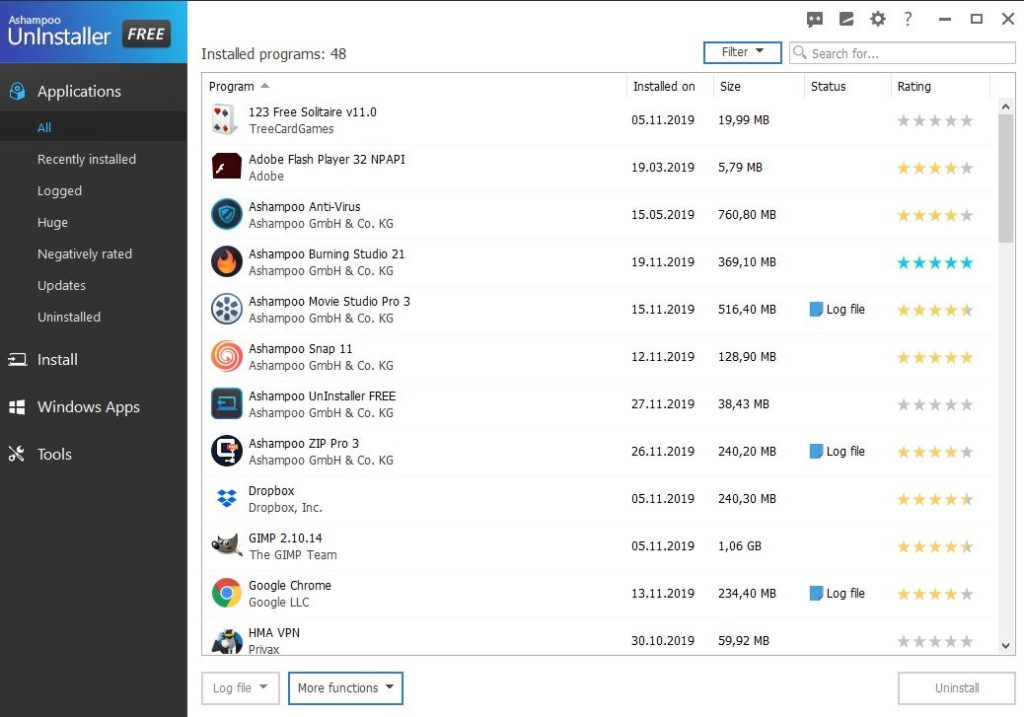
Ashampoo Uninstaller 是市场上一个了不起的和最好的 Windows 卸载工具。这是适用于 Windows 10 的最佳免费卸载程序,可帮助你消除不需要的应用程序和嵌套设置。这样做将显着改善你的整体 PC 健康状况。它使用深度清洁技术,专门监控每个安装并将其从深层文件夹中删除。
Ashampoo 卸载程序 9 的特点:
- 支持拖放卸载。
- 它只需单击即可删除不需要的软件。
- 该工具附带系统优化工具。
- 快速检测安装程序或应用程序所做的任何更改。
- 可以在卸载过程中永久删除所有敏感数据。
- 它可以删除嵌套设置。
- 适用于 Windows 10 PC 的最佳卸载程序,新手用户也可以使用。
优点
- 有效清理残留文件
- 删除基于日志文件的软件。
- 维护每个已安装程序的日志。
缺点
- 不接收频繁更新
判决 -保留新安装程序的日志以及一个简单的卸载模块。
支持的版本:Windows 10、Windows 8 和 Windows 7 的 64 位和 32 位
| 定价模型:Ashampoo Uninstaller 9 | ||
|---|---|---|
| 计划 | 许可 | 价格 |
| 30天 | 试用版 | 免费的 |
| 1 年(当前优惠) | 订阅 | 21.00 美元 |
6. Advanced Uninstaller PRO | 现在下载
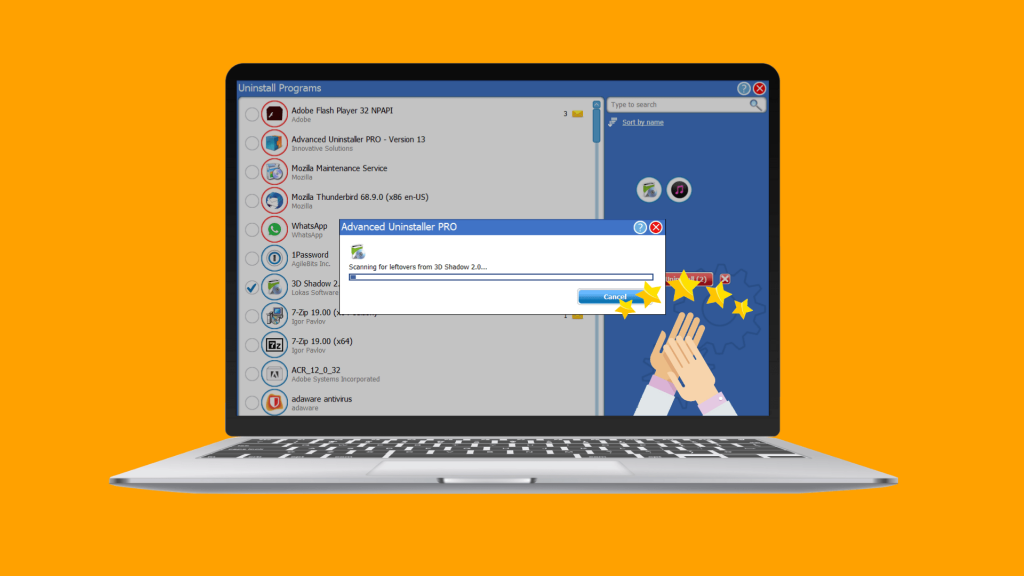
Windows最佳卸载软件下载:如果你是商业用户或只是在寻找高效的 Windows 程序卸载程序,Advanced Uninstaller Pro 是供不应求的最佳选择。它具有多项功能,例如搜索剩余的注册表项、上下文菜单集成等。带有启动程序的 Windows 10 的最佳卸载程序。
高级卸载程序 PRO 的特点:
- Advanced Uninstaller 不仅可以有效地卸载程序,而且还有很多工具。
- 像启动管理器、文件粉碎器、垃圾清理器、控制面板小程序移除器。
- 你甚至可以使用它找到专用的重复文件查找器和注册表清理工具。
- 卸载软件时,卸载程序还会搜索剩余文件。
- 按名称、大小、其他用户留下的附加评论搜索已安装的程序
- Windows 程序卸载程序还可以帮助用户备份和恢复程序。
- 你可以将软件设置为监控安装的每个程序,因为它将帮助你在以后卸载软件。
优点
- 最快的卸载过程
- 适用于几乎所有 Windows 操作系统版本
- 收到自动更新
缺点
- 过时的仪表板
判决 -完整的软件包,通过无效的注册表删除和启动管理器来整理你的 Windows PC。
支持的版本:支持32 位和 64 位版本的 Windows 10、Windows 8、Windows 7、Windows Vista 和 Windows XP
| 定价模式:高级卸载程序 PRO | ||
|---|---|---|
| 计划 | 许可 | 价格 |
| 终身(只有少数功能) | 免费许可证 | 免费的 |
| 30天 | 订阅 | 9.10 美元 |
| 1年 | 订阅 | 10.15 美元 |
| 2年 | 订阅 | 15.60 美元 |
7. Geek Uninstaller | 现在下载
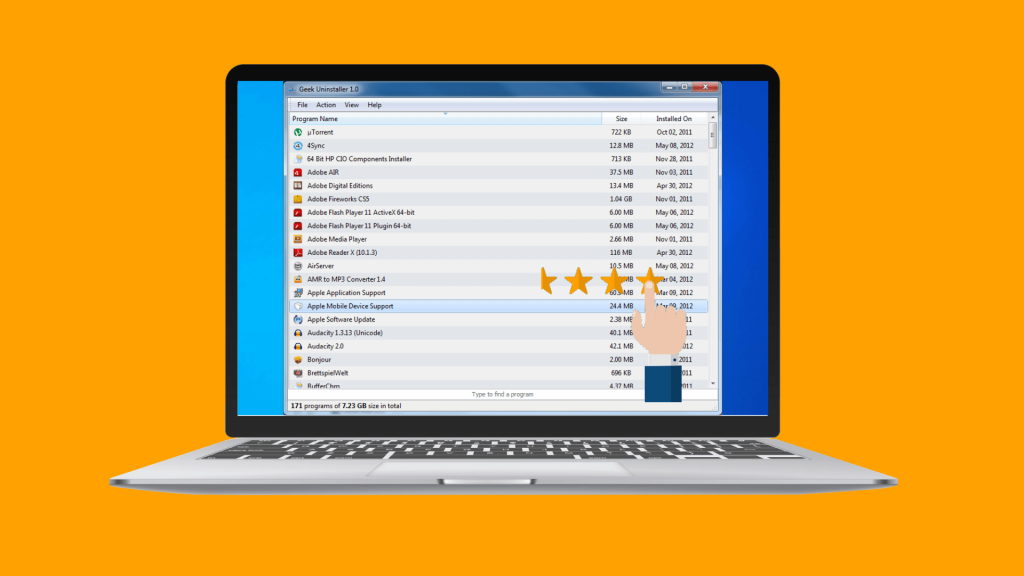
由于其紧凑的界面和许多功能,Geek Windows Uninstaller 被认为是在 Windows 上免费卸载不需要的软件和程序的最佳选择之一。它允许用户以正常方式或强制删除 Windows 应用商店应用程序。Geek Uninstaller 支持多种语言,使其适用于每种类型的用户。
Geek Uninstaller的特点:
- 它甚至可以强行删除不需要的、顽固的和损坏的软件。
- 不需要安装,意味着可以使用便携式版本的 Windows 卸载程序。
- 在有组织的 HTML 文件中显示所有已安装程序的列表。
- 通过程序列表,它还显示了许多其他重要细节。
- 你可以知道程序的安装日期、占用的磁盘空间。
- 通过查看菜单在卸载桌面和 Windows 应用商店应用程序之间轻松切换。
优点
- 强制清理顽固的关联文件
- 允许你查看应用程序的注册表项
- 有效的排序和搜索功能
缺点
- 否,恢复功能可用
判决 –适用于 Windows 的最佳程序卸载程序,用于删除顽固和损坏的程序。
支持的版本: Windows 10、Windows 8、Windows 7、Windows Vista、Windows XP 以及大多数 Windows Server 版本
| 定价模型:Geek Uninstaller | ||
|---|---|---|
| 计划 | 许可 | 价格 |
| 个人使用 | 免费版 | 免费的 |
| 特别版(专业版) | 有效期 | 24.95 美元 |
8. CCleaner 专业版 | 现在下载
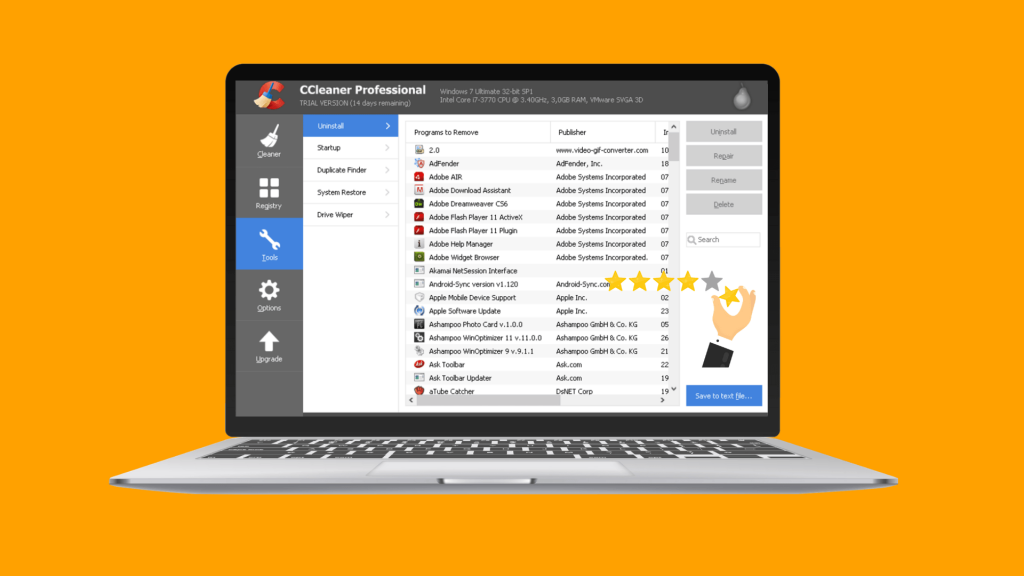
Windows常用的卸载软件推荐:毫无疑问,CCleaner 是 PC 清洁和优化类别中最受欢迎的名称之一,它带有多个有效的模块来提高整个系统的性能。它的一项重要功能是卸载程序,它不仅可以帮助用户删除任何第三方 Windows 工具,还可以删除预安装的程序。这个最好的程序卸载程序会显示完整的应用程序列表,你可以单击“卸载”按钮一次性摆脱它。
CCleaner的特点:
- 自动调度以清理和优化系统。
- 在用户不浏览 Internet 时清除历史记录和 cookie。
- 快速有效地卸载 Windows 程序。
- 每次扫描后享受更快的性能。
- 确保安全浏览并保持你的隐私完好无损。
- 用于清洁、优化和保护你的 Windows PC 的一体化解决方案。
- 初学者用户评价最高的 Windows 10 卸载程序。
优点
- 在几分之一秒内删除应用程序
- 用户友好的界面
- 许多其他模块来提升性能
缺点
- 不支持批量卸载
判决 -不仅仅是卸载程序并从计算机中清除不需要的文件。
支持的版本:Windows 10、Windows 8、Windows 7、Windows Vista、Windows XP 以及大多数 Windows Server 版本
| 定价模型:CCleaner Professional | ||
|---|---|---|
| 计划 | 许可 | 价格 |
| 终身(有限功能) | 免费许可证 | 免费的 |
| 1 年 1 台电脑 | 订阅 | 6.54 美元 |
| 3 台电脑 1 年 (Professional Plus 版) | 订阅 | 10.55 美元 |
9. Comodo Programs Manager | 现在下载
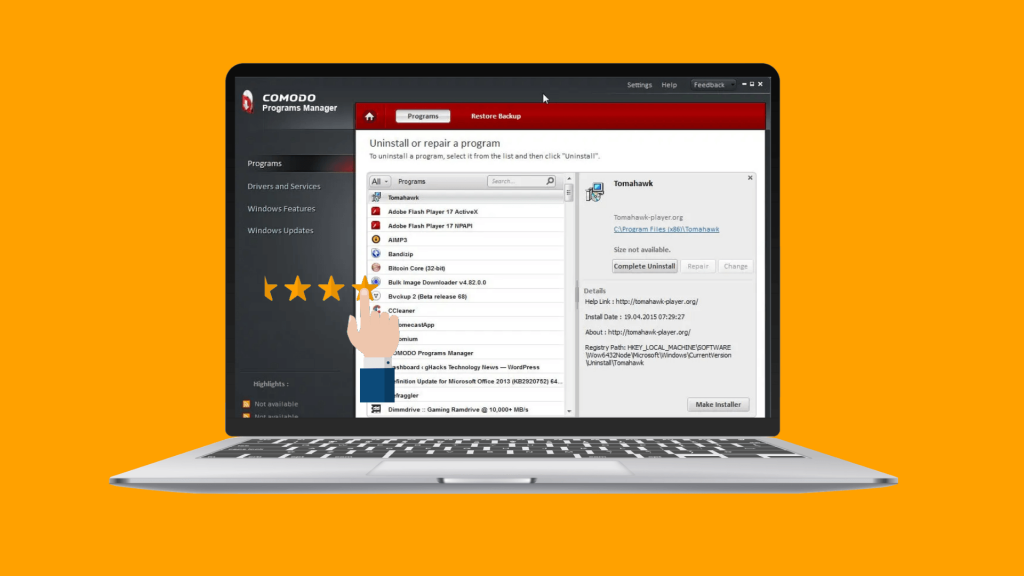
Windows最好的卸载软件合集:好吧,你可能听说过 Comodo,它是一个著名品牌,拥有最好的防病毒软件之一。但是没有多少用户知道他们还有一个令人难以置信的 Windows 程序卸载程序,名称为 Comodo Programs Manager。它不仅有效地删除了相关的垃圾文件、注册表项和其他痕迹。这是最好的程序卸载程序,但它也是保存副本的最佳备份软件之一。
Comodo Programs Manager的特点:
- 允许你卸载使用 Windows 更新制作的程序、驱动程序、服务和安装。
- 可以关闭 Windows 功能并从 Windows Update 安装更新。
- 你可以按名称、公司、规模和用途搜索和过滤程序。
- Windows 软件卸载程序也可以检测和删除部分安装的程序。
- 如果在安装应用程序时检测到病毒,该程序还会提醒你。
- PC 的最佳卸载程序,因为它与几乎所有 Windows 版本兼容。
优点
- 让你恢复已删除的 Windows 应用程序
- 集成资源管理器以轻松卸载
- 让你删除Windows 更新和驱动程序
缺点
- 不适用于 Windows 10
- 不经常更新
判决 –适用于 Windows PC 的最佳免费卸载程序,可选择删除 Windows 更新和设备驱动程序。
支持的版本:支持32 位和 64 位版本的 Windows 7、Windows Vista 和 Windows XP,以及 Windows Server 2008 和 Server 2003
| 定价模型:Comodo Programs Manager | ||
|---|---|---|
| 计划 | 许可 | 价格 |
| 30天 | 免费试用版 | 免费 |
| 限时优惠 | 3 许可证 | 19.99 美元 |
10. Wise Program Uninstaller | 现在下载
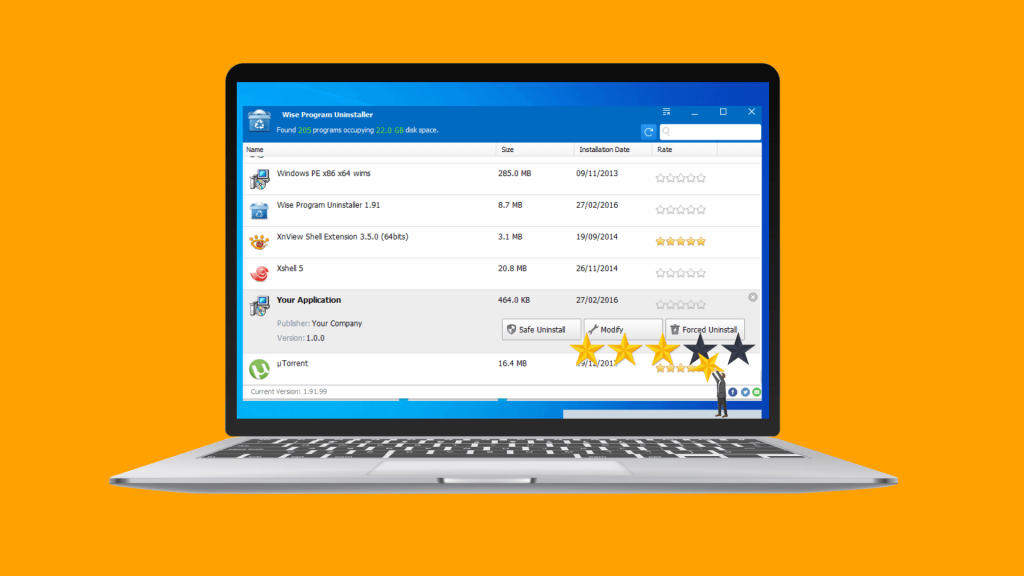
它是适用于 Windows 的最方便和最好的免费卸载程序软件。Wise Program Uninstaller 使整个过程毫不费力,因为它可以免费删除应用程序以及相关文件。你可以从这个适用于 Windows 10 的最佳卸载程序的一个仪表板中获取有关应用程序作者、开发人员、大小和软件位置的所有基本详细信息。它提供强制和安全模式,以删除文件通常强制删除所有注册表文件。
聪明的程序卸载程序的特点:
- 从列表中删除已卸载但仍显示在列表中的程序。
- 提供以两种方式卸载程序:安全卸载和强制卸载。
- 你可以创建一个 TXT 文件,其中包含所有已安装程序的列表。
- 连同它们的名称、安装路径、版本号、安装日期和大小。
- 免费的 Windows 卸载程序允许你通过右键单击程序来打开注册表编辑器。
- 允许你启用上下文菜单集成,以便你可以从其桌面快捷方式卸载程序
优点
- 提供数据恢复选项
- 加速慢速 Windows 计算机的工具
- 强制删除顽固的程序
缺点
- 界面需要一些更新
判决 –具有适用于你计算机的数据恢复选项的优秀卸载程序。
支持的版本:Windows 10、Windows 8、Windows 7、Windows Vista 和 Windows XP 的 32 位和 64 位版本,以及 Windows Server 2008 和 Server 2003
| 定价模型:Wise Program Uninstaller | ||
|---|---|---|
| 计划 | 许可 | 价格 |
| 有效期 | 免费版 | 免费的 |
11. Puran Windows Uninstaller | 现在下载
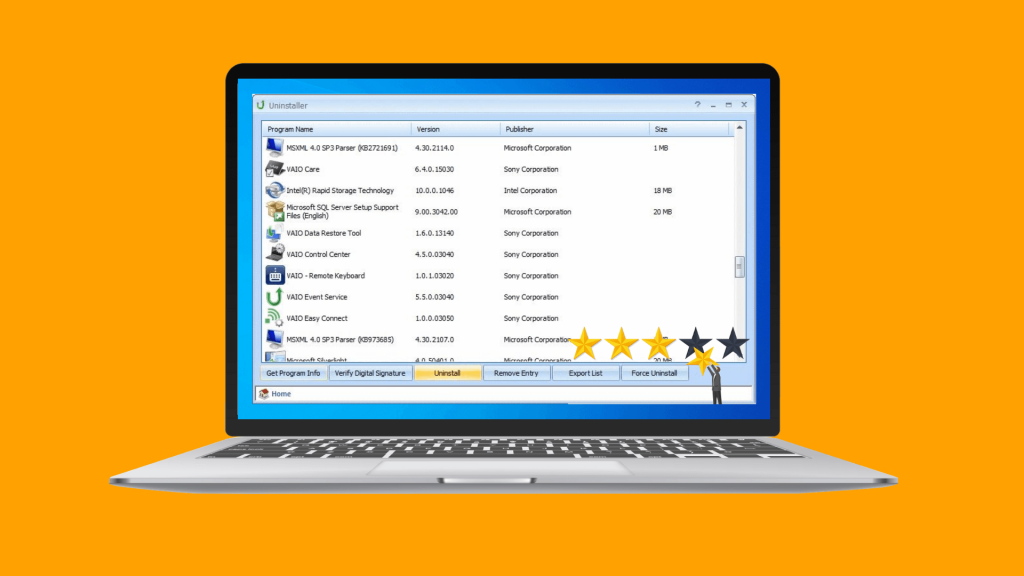
Windows热门卸载软件有哪些?Puran Windows Uninstaller 被认为是最好的 Windows 卸载软件,它会检查程序的开发人员并确认它是否是恶意的。像其他最好的 Windows 卸载工具一样,Puran 也可以强制删除顽固的程序及其关联的文件和文件夹。此外,Puran 还帮助用户对抗软件故障。
Puran卸载程序的特点:
- 它体积小,易于使用且有效的免费 Windows 卸载程序。
- 具有清晰标记的按钮,可获取有关已安装程序的更多信息。
- 如果你想查询安装的软件。
- 程序可以按名称、版本号、发布者、安装日期和大小进行排序。
- Windows 上最好的免费卸载程序之一,界面清晰整洁。
- 如果任何软件拒绝被删除,Puran Windows 卸载程序软件会搜索每个参考和注册表文件以将其从计算机中删除。
优点
- 直观的界面
- 擅长识别故障应用
- 只需点击几下即可对 Windows 应用程序进行排序和卸载
缺点
- 挤满了一些广告
- 此 Windows 10 卸载程序长期未收到任何更新
判决 -卸载并找到你的计算机上存在的故障应用程序。
支持的版本:支持32 位和 64 位版本的 Windows 8、Windows 7、Windows Vista、Windows XP 和 Windows Server 2008/2003
| 定价模式:Puran Windows Uninstaller | ||
|---|---|---|
| 计划 | 许可 | 价格 |
| 有效期 | 免费版 | 免费的 |
12. Free Uninstall It| 现在下载
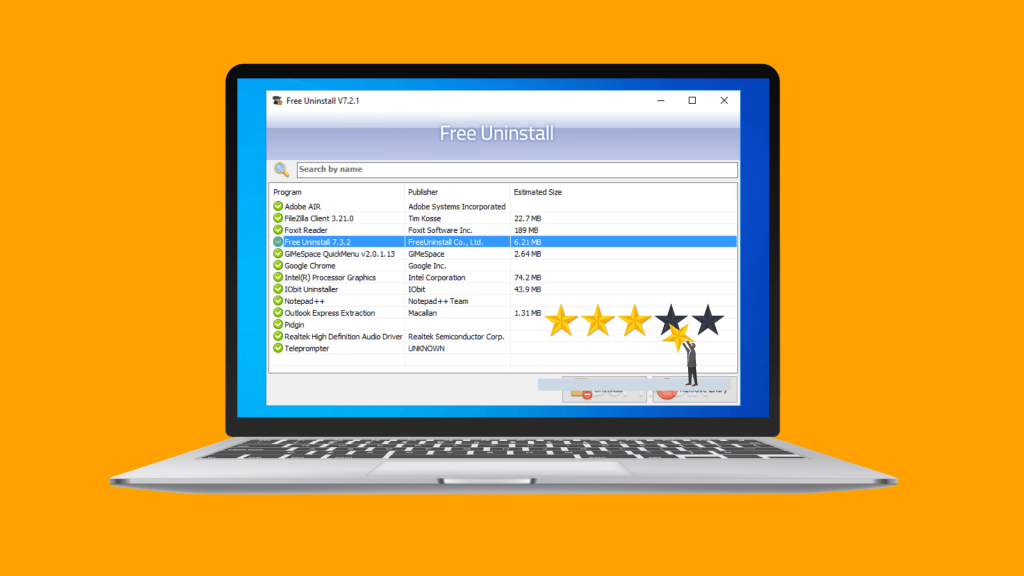
Windows最佳卸载软件下载:如果你正在处理某些使整个卸载过程变得困难的顽固程序,那么你需要立即安装这个免费的 Windows 卸载程序。该工具在立即卸载旧的和未使用的软件方面非常有效。此外,你可以使用最好的 PC Free Uninstall It程序摆脱注册表项和残留痕迹,以进行全方位清理。
Free Uninstall It的特点:
- 免费的 Windows 卸载软件带有简洁明了的界面。
- 提供多个选项卡来组织其组件,例如卸载程序、安装眼、强制卸载和选项,允许你选择要使用的任何一个。
- 使用 Installation Eye,你可以轻松正确地下载和设置新软件。
- 卸载软件后,出现删除残留数据的提示。
- 从你的 PC 上卸载顽固的应用程序确实毫不费力。
- 一个方便且免费的卸载程序,资源使用最少。
优点
- 可以从你的 PC 中删除隐藏的程序
- 在删除之前创建系统还原点
- 高度兼容的免费卸载工具
缺点
- 不支持批量软件卸载
- 额外无用的功能
判决 -免费卸载程序,它还可以删除 Windows PC 上的隐藏程序。
支持的版本:Windows 10、Windows 8、Windows 7、Windows Vista、Windows XP 以及大多数 Windows Server 版本(32 位和 64 位)
| 定价模式: | ||
|---|---|---|
| 计划 | 许可 | 价格 |
| 有效期 | 免费 | 免费的 |
13. Free Uninstaller | 现在下载
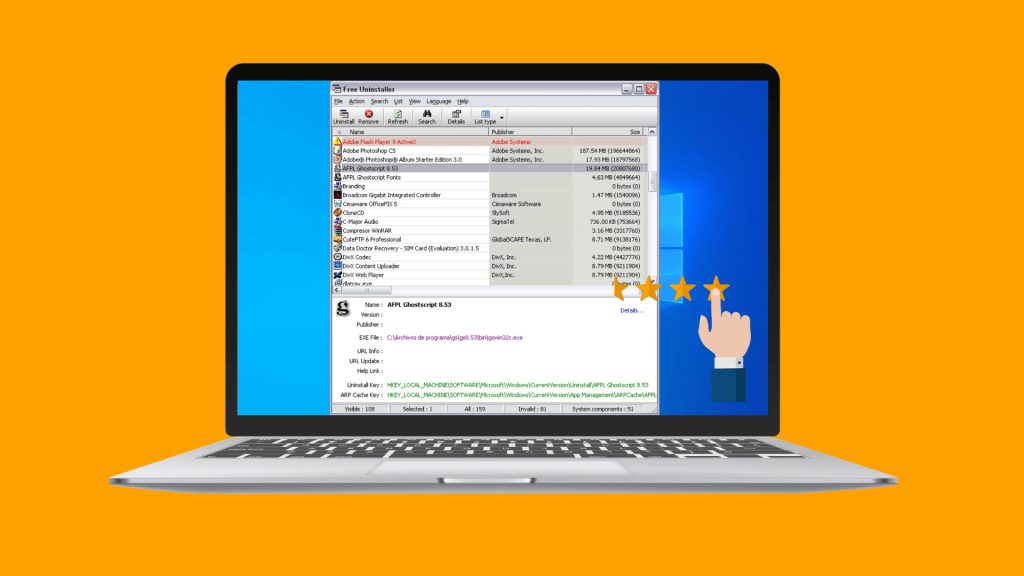
Windows常用的卸载软件推荐:Free Uninstaller 是一款出色的程序,可帮助用户一次性卸载多种类型的软件和应用程序。它有一个基本界面,带有清晰标记的按钮,可轻松导航。它有一个便携式版本,这意味着你不需要安装它,你可以在任何 Windows 操作系统上启动卸载应用程序并完成任务。与其他流行的 Windows 卸载程序不同,它不会对 Windows 注册表进行任何更改。
Free Uninstaller的特点:
- 便携式免费 Windows 程序卸载程序。
- 你可以将工具存储在可移动设备上并直接在任何计算机上运行。
- 让你查看每个已安装的 Windows 应用程序的名称和发布者。
- 允许你保存卸载列表。
- 你也可以备份注册表卸载信息。
优点
- 未对 Windows 注册表进行任何更改
- 高度兼容的Windows卸载工具
- 需要最少的系统资源
缺点
- 没有视觉上引人注目的用户界面
判决 –如果你需要便携式软件,则适用于 Windows 的最佳免费卸载程序。
支持的版本:Windows 10、Windows 8、Windows 7、Windows Vista、Windows XP
| 定价模型:Revo Uninstaller | ||
|---|---|---|
| 计划 | 许可 | 价格 |
| 有效期 | 免费 | 免费的 |
Windows最好的卸载软件合集:你会选择哪个 Windows 卸载程序?
这些是我们可供选择的一些最佳建议。Windows 10 的所有卸载程序都有其自身的优点和缺点。但是,如果你问我们,我们建议你使用Advanced System Optimizer和Revo Uninstaller作为最有用的实用程序。因为两者都有助于找到你不再需要的无用和大型程序,以及快速摆脱它们的简单方法。此外,这两款 Windows 软件都提供了额外的闪亮功能,可帮助用户维护系统以实现平稳运行。你还可以查看其中一种免费实用程序并为你的 PC 选择最佳的免费卸载程序。
经常问的问题
Q1、如何完全卸载 Windows?
想要从计算机中完全删除 Windows ,只需按照以下步骤操作:
注意: 确保备份安装 Windows 的驱动器上的全部数据!
- 从系统配置 > 转到引导选项卡
- 现在验证你要保留的 Windows 是否设置为默认值
- 选择要卸载的 Windows
- 点击删除按钮并单击应用>确定以确认该过程
Q2、如何在 Windows 10 上卸载无法卸载的程序?
假设你无法从控制面板卸载任何程序或软件。在这种情况下,使用上面提到的任何最佳 Windows 卸载程序,只需单击几下即可强制卸载顽固的程序。我们建议使用适用于 Windows 的最佳卸载程序 - Advanced System Optimizer,因为它包含多种其他 PC 工具。
Q3、如何手动删除 Windows PC 上的软件残留?
清除应用程序及其相关文件很重要,因此我们建议使用最好的卸载程序软件之一。另一种手动快速清除 PC 上剩余程序的方法,请按照以下说明操作:
- 从控制面板成功卸载软件后
- 检查程序文件和 AppData 文件夹以删除剩余部分
- 为此:按 Windows 徽标键 + S(从你的键盘)
- 现在在搜索框中输入: %programfiles%
- 当 Program Files 文件夹打开时,检查是否有任何带有已卸载软件名称的文件夹
- 如果你发现,请删除此类文件夹
- 现在在搜索框中 输入: %appdata%
- 从 AppData 文件夹中,找到带有已卸载软件名称的文件
- 如果你发现任何完全删除它们
Q4、哪个是适用于 Windows 10 的最佳卸载软件?
Advanced System Optimizer 拥有更多帮助你提高计算机性能的功能,是 Windows 10 的最佳卸载程序。它可以显示你计算机上所有已安装程序的列表。选择程序,单击卸载,然后快速从你的 PC 中删除不需要的应用程序。
这些只是基础知识,以完全摆脱卸载程序的相关混乱。要完成该过程,你需要清理其注册表条目,删除临时文件等。由于该过程冗长且繁琐,我们建议我们的用户依靠专用的 Windows 10 卸载程序应用程序,一键清除所有此类残留物。

